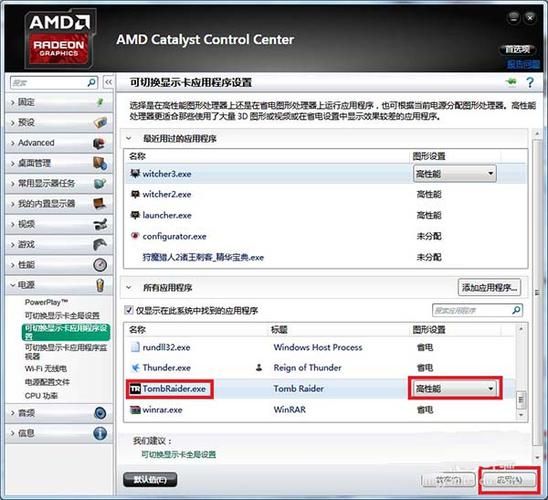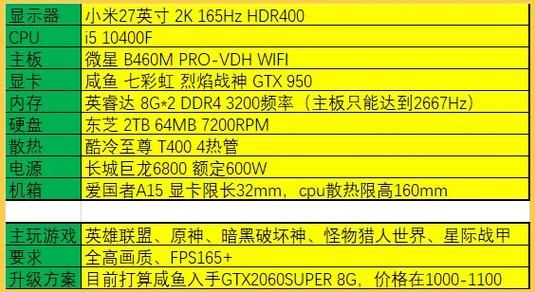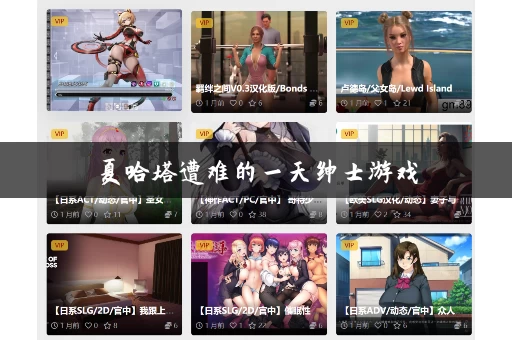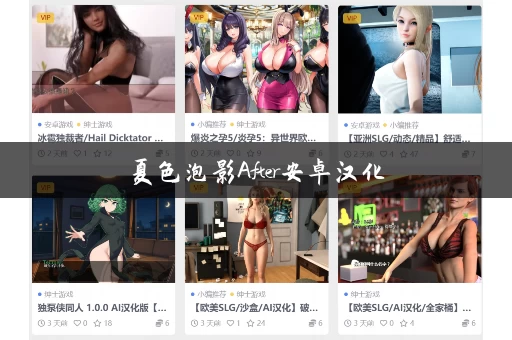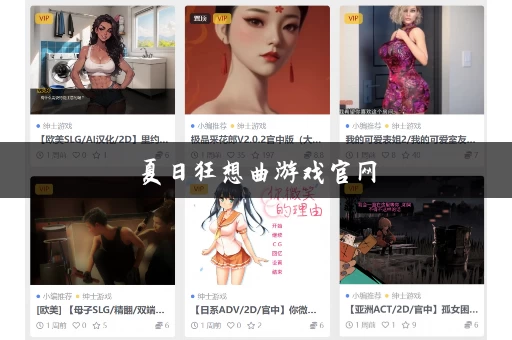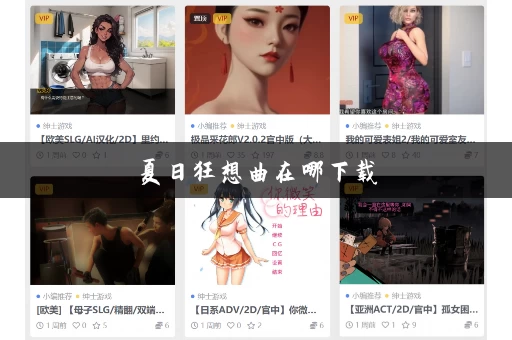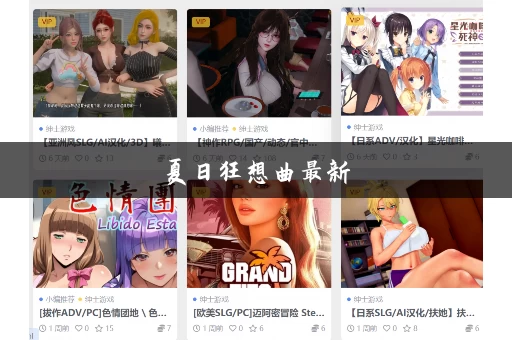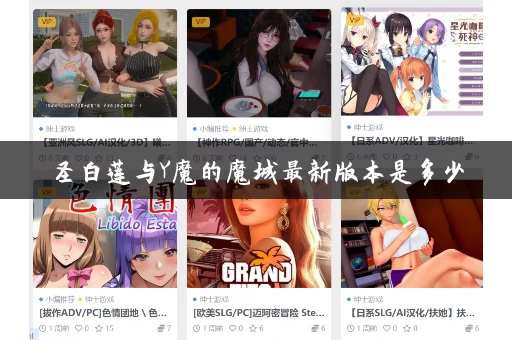哎,说起双显卡切换这事儿,我感觉比玩游戏本身还费劲!我那破电脑,怎么说呢,它有两张显卡,一张是集成显卡,省电,打个小游戏还行;另一张是独立显卡,性能猛,玩大型游戏才够用。但问题是,这俩家伙老是抢着干活,搞得游戏一会儿流畅,一会儿卡得跟PPT似的,烦死我了!
我一开始完全蒙圈了,这玩意儿咋切换啊?网上教程一大堆,什么N卡、A卡、驱动程序,看得我头都大了。我这人玩游戏图个轻松,不喜欢琢磨这些技术细节,所以我的解决方案一向是:简单粗暴!
得确定你到底是不是双显卡。这个其实很简单,打开“我的电脑”,右键点“属性”,再点“设备管理器”,找到“显示适配器”,里面要是显示两张显卡,恭喜你,你成功地拥有了双显卡的“荣幸”!

然后,得看你的独立显卡是哪家的。主流的就两家,NVIDIA(N卡)和AMD(A卡),这俩货的设置方法完全不一样!
如果你是N卡,那相对来说,简单一点(相对!)。在桌面上右键单击,选择“NVIDIA控制面板”。这个面板里,功能多得跟游戏里的技能树一样,不过别怕,咱只用其中一个:找到“3D设置”——“管理3D设置”。然后,你会看到一个“图形处理器”的选项,直接把它改成“高性能NVIDIA处理器”就完事了!保存设置,重启游戏试试,是不是顺畅多了?
如果你是A卡,那可就麻烦了!虽然说AMD现在也简化了不少,但要切换起来还是比N卡麻烦些。同样是在桌面上右键,不过这次得找“AMD Radeon 软件”。这软件打开之后,界面也是花里胡哨的,但咱们目的明确,找到“游戏”或类似的选项卡,然后把你想用独立显卡玩的游戏添加到列表里,并指定为“高性能”模式。保存,重启,大功告成!
小编温馨提醒:本站只提供游戏介绍,下载游戏推荐89游戏,89游戏提供真人恋爱/绅士游戏/3A单机游戏大全,点我立即前往》》》绅士游戏下载专区
不过,这只是基本的切换方法。有些游戏,就算你切换了独立显卡,它也不一定会用啊!这跟游戏本身的优化有关,有些游戏对独立显卡的兼容性不好,你就算切换了也没用。这时候,你就只能祈祷游戏厂商能快点更新驱动了。
还有,驱动程序!驱动程序!驱动程序!重要的事情说三遍!这玩意儿跟显卡驱动一样重要,甚至更重要!有时候游戏卡顿,并不是显卡的而是驱动程序版本太旧或者不兼容导致的。所以,定期更新驱动程序是必须的。
我曾经为了玩一个游戏,折腾了半天驱动程序,后发现是下载错了版本!所以,下载驱动程序的时候,一定要看好你的显卡型号,别下载错了! 我一般都直接去官网下载,虽然慢了点,但至少安全可靠。
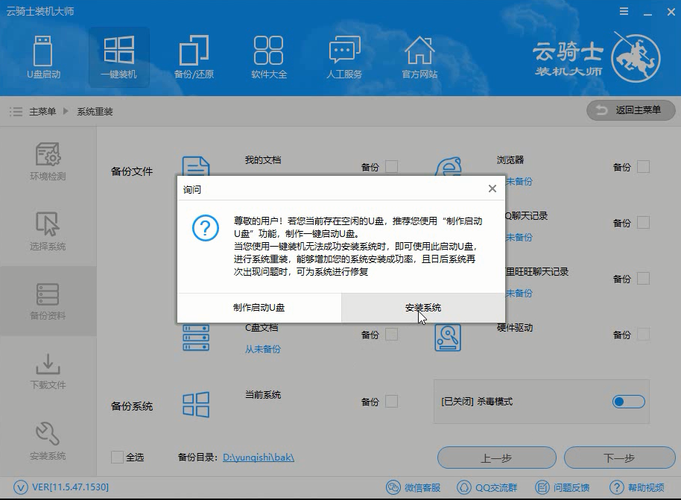
下面这个是我自己整理的一些常用显卡和对应的驱动下载地址(仅供参考,具体以官网为准哦!):
| 显卡品牌 | 显卡型号 (举例) | 驱动下载地址 (举例) |
|---|---|---|
| NVIDIA | GeForce GTX 1660 | www.nvidia.com/Download/index.aspx |
| AMD | Radeon RX 5700 XT | www.amd.com/en/support |
| Intel | Intel UHD Graphics 630 | www.intel.com/content/www/us/en/support/products.html |
记住,这只是我个人的一些经验,仅供参考。不同电脑的配置不一样,具体操作方法也可能会有差异。如果实在搞不定,建议还是求助专业的技术人员吧。别像我一样,为了切换显卡,折腾了半天,后发现是电源线没插好……想想就尴尬!
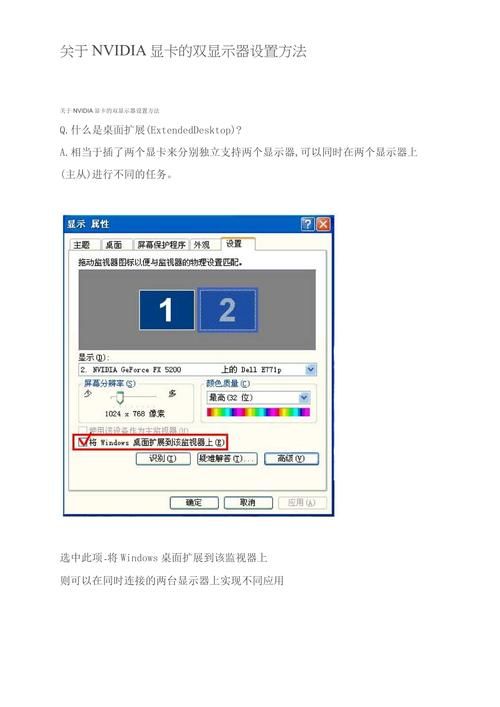
双显卡切换这事儿,看似简单,实际上也挺麻烦的。但是,只要掌握了方法,就能轻松玩转你的游戏,体验更好的游戏效果。所以,别怕麻烦,多尝试几次,你也能成为双显卡切换的“高手”!
想问问大家,你们在双显卡切换过程中,有没有遇到什么奇葩分享一下呗,让我知道我不是一个人在战斗!